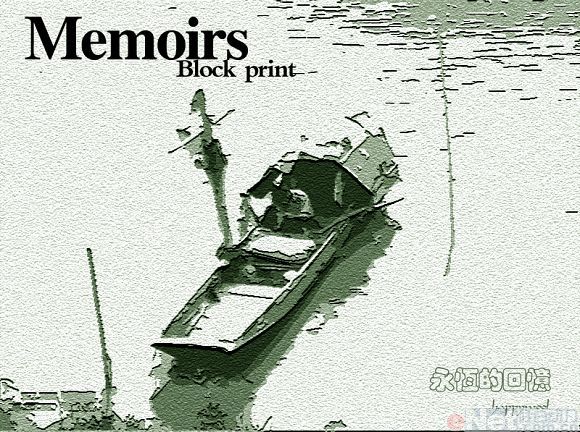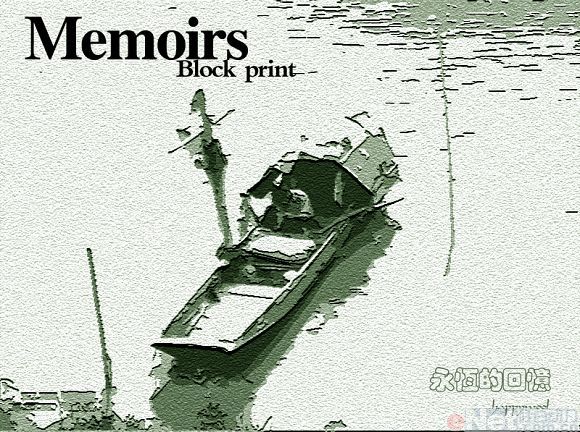
一、先用照片处理软件Photoshop打开一张需要处理成经典怀旧效果的素材照片。

二、对打开后的背景图层执行右击复制(快捷键CTRL+J),复制背景层为背景副本层。然后按Ctrl+B键,打开色彩平衡设置面板,在中间调下,把色阶设为-6、+48、0,勾选保持亮度。


三、执行“图像-调整-色阶”命令(快捷键CTRL+L),在弹出的色阶设置面板上,在RGB通道下把输入色阶设为16、1.00、224,然后确定即可。
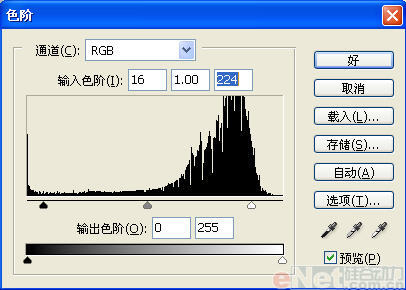

四、选择背景副本,执行菜单栏中的“滤镜-艺术效果-木刻”命令,在弹出的木刻对话框中进行参数设置,把色阶数设为0,边缘简化度设为4,边缘逼真度设为3。


五、复制背景副本3次,按D键恢复颜色面板默认颜色。选择背景副本,执行菜单栏中的“滤镜-素描-便条纸”命令,在弹出的便条纸对话框中进行参数设置,把图像平衡设为7,粒度设为7,凸现设为9。
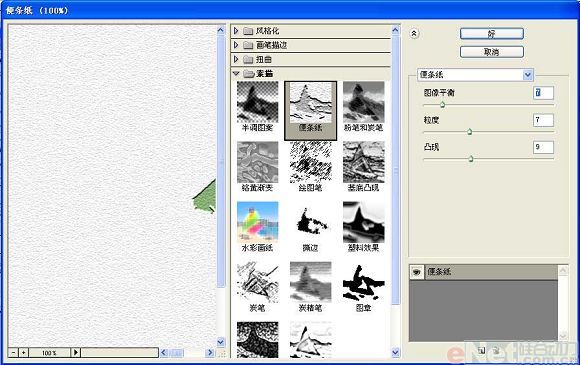
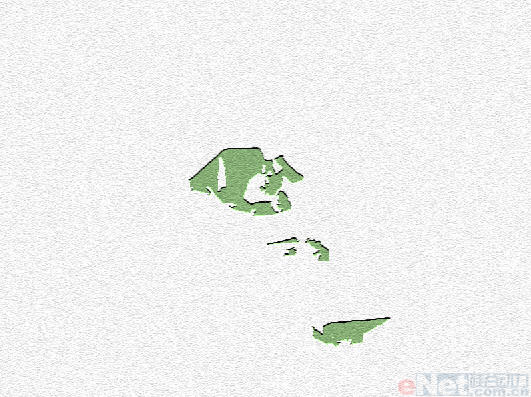
六、显示所有图层,选择背景副本2图层,按Ctrl+Alt+f键,在弹出的便条纸对话框中进行参数设置,图像平衡设为20,粒度设为7,凸现设为9。
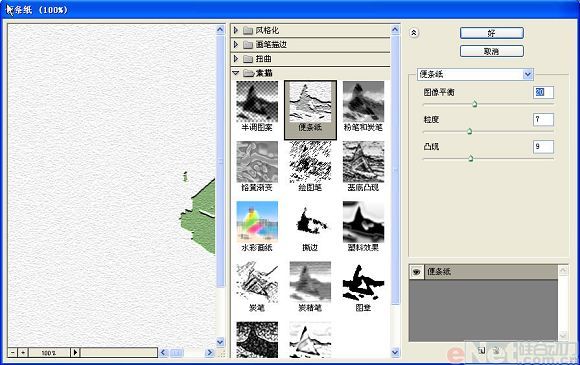
七、使用相同的方法,对背景副本3图层和背景副本4图层应用便条纸命令,将图像平衡的参数分别设置为30和40,效果如图11和12所示。
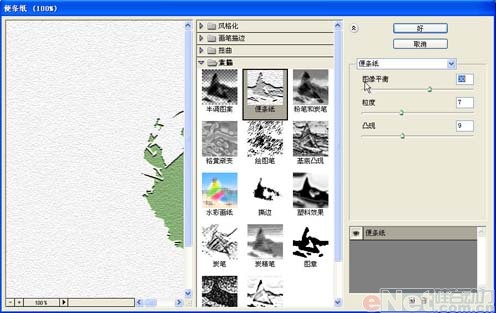
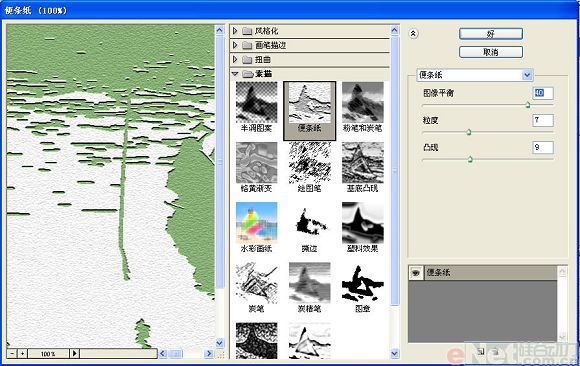
八、设置背景副本2、背景副本3、背景副本4的图层混合模式设置为正片叠底,图像效果如图13所示。

九、选择背景副本4,执行菜单栏中的“图层”“新建调整图层”“色阶”命令,在弹出的对话框中保持默认参数,如图14所示,单击确定,弹出色阶对话框,调整参数如图15所示。
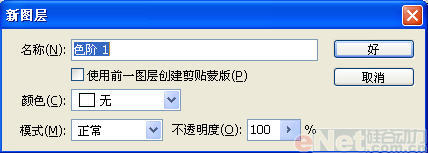
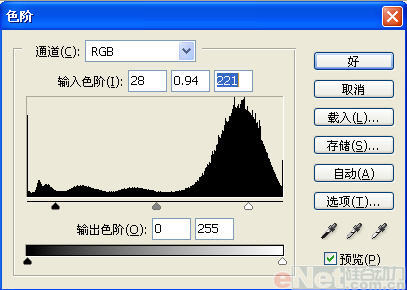
十、执行菜单栏中的“图层”“新建调整图层”“色彩平衡”命令,在弹出的对话框中保持默认参数,单击确定,弹出色彩平衡对话框,调整参数如图16所示,画面效果如图17所示。
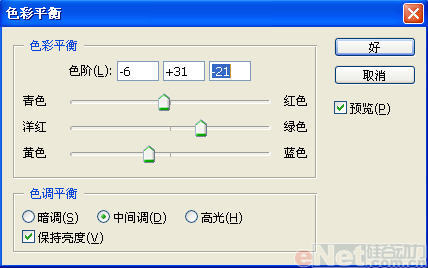

十一、使用文字工具添加文字,这样我们就制作完成了这个经典怀旧效果的照片处理教程。